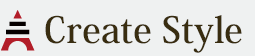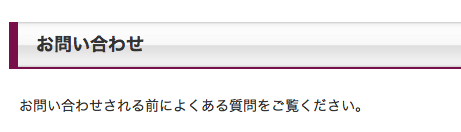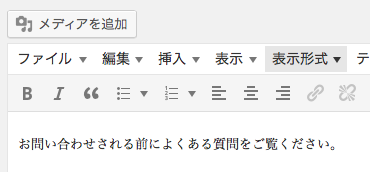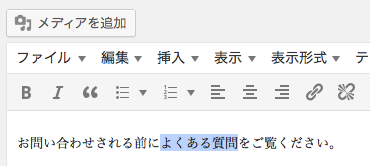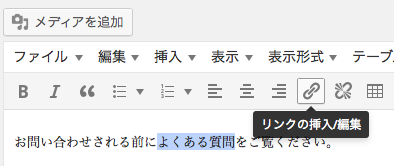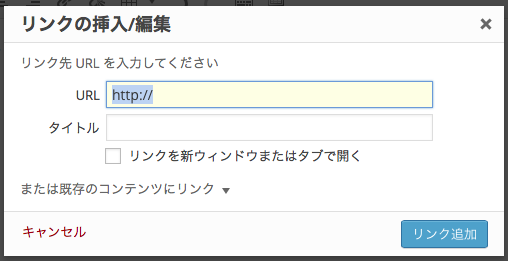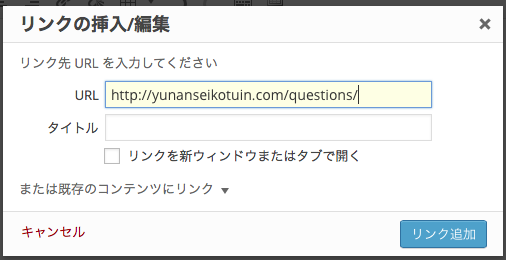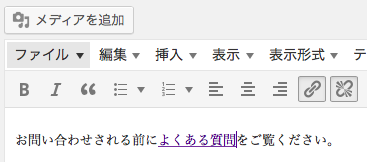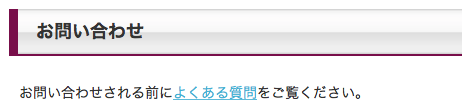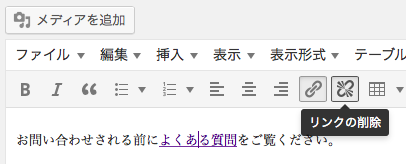ハイパーリンク
ハイパーリンクとは現在のページの任意の文言をクリックしたら、別のページに飛ばす方法です。つまり現在のAのページからBのページに飛ばすことです。
補足説明
補足説明
1、
AのページからBのページハイパーリンクで飛ばすには、飛んだ先のBのページのURLを前もって知っておく必要があります。
2、
BのページがWordPressの固定ページなら、エディター(編集画面のこと)の「固定ページを表示」というボタンをクリックしてください。
ちなみにBのページWordPressの投稿のなら、エディター(編集画面のこと)の「投稿を表示」というボタンをクリックしてください。
実際のページが表示されます。BのページのURLも表示されています。
これはURLを知りたい時に表示方法です。
注意
1、飛んだ先のBのページが公開されてない場合は使えません。
2、「プレビュー」では正しいURLは表示されません。
3、このURLを前もってメモ帳などにコピーアンドペーストします。メモ帳とは全てのWindowsに標準で付いています。
ハイパーリンクの方法
1、
『「お問い合わせ」のページから「よくある質問」のページへハイパーリンクさせます。
サンプルサイトは「熊南整骨院」の「お問い合わせ」のページから「よくある質問」へ飛ばす。』という方法を説明します。
飛んだ先のページは「よくある質問」です。ハイパーリンクの作業に入る前に、まず第1に事前作業として、この飛んだ先のページのURLを知らねばなりません。
「よくある質問」のページへ行き、エディター(編集画面のこと)の「固定ページを表示」というボタンをクリックします。
実際のページが表示され「よくある質問」ページの1番上にURLも表示されています。
「よくある質問」のURLは「http://yunanseikotuin.com/questions/」
これを記録しておかねばなりません。これをメモ帳にコピーアンドペーストしておきます。
さあこれで事前準備が整いました。
2、
ここからハイパーリンクの本作業に入ります。試しに作ってみましょう。
現在の「お問い合わせ」のページは以下のとおりです。
この「お問い合わせ」のページの文章の中にある「よくある質問」の文言から、実際の「よくある質問」のページへハイパーリンクさせます。
3、
「お問い合わせ」の編集画面です。
4、
この文章の中の「お問い合わせされる前によくある質問をご覧ください。」の「よくある質問」の文言にハイパーリンクを付けてみましょう。まず「よくある質問」を選択します。
5、 「リンクの抽入/編集」をクリックします。
6、 すると「リンクの抽入/編集」の画面が変わります。
7、 「URL」の項目にハイパーリンクさせたいURLを入力してください。
次に
「リンクを新ウィンドウまたはタブで開く」にチェックを入れると、実際のページでリンクしたら、リンク先のページがもう1つページができるリンク方法です。
「リンクを新ウィンドウまたはタブで開く」にチェックを入れないと、実際のページでリンクしたら、リンク先ページに移り変わるだけです。
「よくある質問」のURL「http://yunanseikotuin.com/questions/」を入力して「リンクを追加」をクリック。
8、 編集画面に戻ります。「よくある質問」の文言にアンダーラインが付きます。
最後に保存を忘れずに。
9、 プレビューにも 「よくある質問」の文言にアンダーラインが付きます。 編集画面に戻って保存したら完了です。
ハイパーリンクの解除の方法
「よくある質問」の文言の中央にカーソルを合わせて、「リンクの削除」をクリックすればハイパーリンクを解除できます。